مواد جي جدول
اسان جي "Back to Basics" جي سفر جي هڪ ٻئي اسٽاپ ڏانهن، اڄ آئون توهان کي توهان جي اسپريڊ شيٽ کي منظم ڪرڻ بابت وڌيڪ ٻڌائيندس. توهان سکندا ته ڪيئن شيئر ڪجي، منتقل ڪجي ۽ حفاظت ڪجي گوگل شيٽس ۾. ڪيترن ئي ماڻهن لاء هڪ ئي وقت ٽيبل سان ڪم ڪرڻ جو امڪان. فائلن کي اي ميل ڪرڻ يا اندازو لڳائڻ جي ڪا ضرورت ناهي ته توهان جي ساٿين پاران ڪهڙيون تبديليون ڪيون ويون آهن. توھان کي بس ڪرڻ جي ضرورت آھي گوگل شيٽ جا دستاويز شيئر ڪريو ۽ ڪم شروع ڪريو.
گوگل شيٽ فائلن کي ڪيئن شيئر ڪجي
- پنھنجي ٽيبل تائين پهچ ڏيڻ لاءِ، کي دٻايو شيئر گوگل شيٽ ويب پيج جي مٿي ساڄي ڪنڊ تي بٽڻ دٻايو ۽ انهن صارفين جا نالا داخل ڪريو جيڪي ٽيبل سان ڪم ڪندا. فيصلو ڪيو ته ڇا ان شخص کي ٽيبل تي ترميم ڪرڻ يا تبصرو ڪرڻ جو حق ڏيڻ يا صرف ڊيٽا کي ڏسڻ لاءِ:
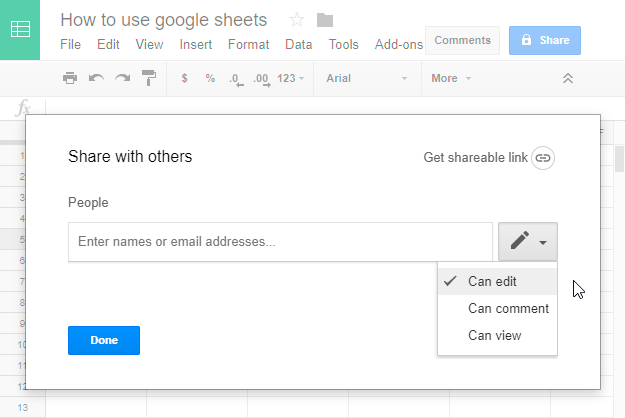
- وڌيڪ ڇا آهي، توهان حاصل ڪري سگهو ٿا هڪ خارجي لنڪ پنهنجي ٽيبل تي ۽ ان کي پنهنجي ساٿين ۽ ڀائيوارن ڏانهن موڪليو. ائين ڪرڻ لاءِ، شيئرنگ ونڊو جي مٿئين ساڄي ڪنڊ ۾ شيئر ڪرڻ لائق لنڪ حاصل ڪريو تي ڪلڪ ڪريو.
- وڌيڪ، جيڪڏھن توھان ڪلڪ ڪريو ترقي يافته لنڪ ھيٺئين ساڄي ڪنڊ ۾ ساڳئي ونڊو مان، توهان ڏسندا ڳوڙهي شيئرنگ سيٽنگز :
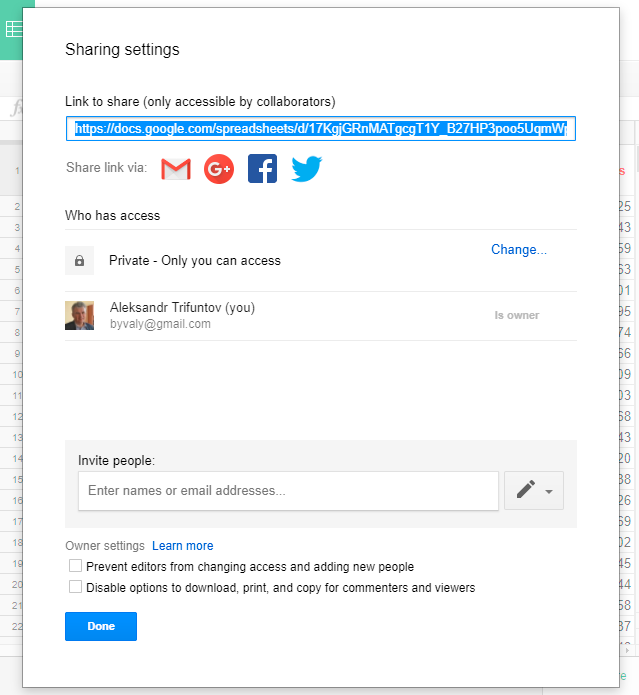
اتي، توهان کي نه رڳو ساڳي شيئر ڪرڻ جي قابل لنڪ ڏسڻ ۾ ايندي، پر توهان کي شيئر ڪرڻ جا بٽڻ به نظر ايندا. گوگل شيٽ فائل سوشل ميڊيا تي.
- ساڄيهيٺان انھن جي ھڪڙي فهرست آھي جيڪي اڳ ۾ ئي ٽيبل تائين رسائي آھن. جيڪڏھن توھان ڪلڪ ڪريو ٿا تبديل ڪريو اختيار، توھان مٽائي سگھوٿا رازداري اسٽيٽس کي عوامي مان ڪنهن سان به يا مخصوص ماڻھن<2 ڏانھن>.
- هر ماڻهو جنهن سان توهان ٽيبل شيئر ڪريو ٿا اهو ڊفالٽ طور دستاويز ڏسي سگهي ٿو. انھن لاءِ ان کي ايڊٽ ڪرڻ جي قابل ٿيڻ لاءِ، توھان کي استعمال ڪرڻ گھرجي ماڻھن کي دعوت ڏيو اختيار ترقي يافته سيٽنگن مان جتي توھان انھن جا نالا يا ايڊريس داخل ڪريو ۽ مناسب رسائي جو قسم مقرر ڪريو. جيڪڏهن توهان ان کي ڇڏي ڏيو، صارفين کي رسائي جي درخواست ڪرڻي پوندي جڏهن اهي فائل جي لنڪ جي پيروي ڪندا.
ٽپ. توھان فائل جي نئين مالڪ کي مقرر ڪري سگھو ٿا آئڪن تي ڪلڪ ڪري ھڪڙي تير سان سندس نالي جي ھيٺان اشارو ڪندي ۽ چونڊيو مالڪ آھي.
- آخر ۾، مالڪ سيٽنگون اختيارن کي فعال ڪريو دعوتن جي تعداد کي محدود ڪرڻ سان گڏوگڏ انھن صفحن کي ڊائون لوڊ ڪرڻ، ڪاپي ڪرڻ ۽ ڇپائڻ کان منع ڪريو جن کي جدولن ۾ ڪا به تبديلي ڪرڻ جي اجازت نه آھي.
Google Spreadsheets کي ڪيئن منتقل ڪجي
فائلن کي محفوظ ڪرڻ ڪڏهن به ايترو آسان ناهي. تبديلين کي وڌيڪ محفوظ ڪرڻ لاءِ توھان کي ڪجھ خاص ڪرڻ جي ضرورت ناھي. گوگل شيٽ ڊيٽا کي محفوظ ڪري ٿو پاڻمرادو هر تبديلي سان. اچو ته ڏسون ته سڄو ڊاڪيومينٽ ڪيئن محفوظ ڪجي گوگل ڊرائيو ۾.
- سڀئي فائلون ڊفالٽ طور گوگل ڊرائيو روٽ ڊاريڪٽري ۾ محفوظ ٿين ٿيون. بهرحال، توهان گوگل ڊرائيو ۾ ذيلي فولڊر ٺاهي سگهو ٿا ۽ پنهنجي منصوبن کي ترتيب ڏئي سگهو ٿاسڀ کان وڌيڪ آسان طريقو. ٽيبل کي ڪنهن ٻئي فولڊر ۾ منتقل ڪرڻ لاءِ، فهرست ۾ صرف دستاويز ڳوليو، ان تي ساڄي ڪلڪ ڪريو ۽ چونڊيو منتقل ڪريو اختيار.
- ٻيو طريقو اهو آهي ته فولڊر تي ڪلڪ ڪريو. icon صحيح جڏهن توهان ٽيبل ۾ ترميم ڪريو ٿا:
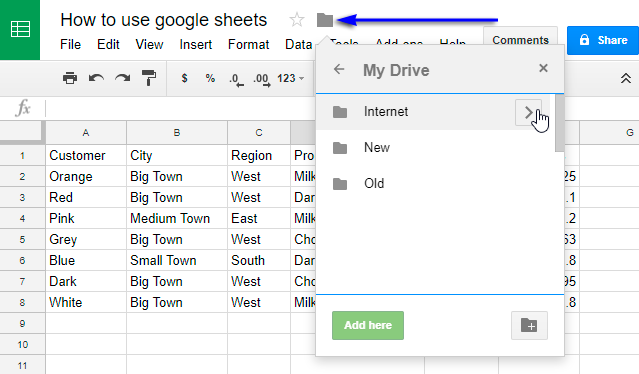
- يقيناً، توهان پڻ ڪري سگهو ٿا ڊراگ ۽ ڊراپ ڪريو دستاويزن کي گوگل ڊرائيو ۾ جيئن توهان ڪندا آهيو ونڊوز فائل ايڪسپلورر.
گوگل شيٽ ۾ سيلز کي ڪيئن محفوظ ڪجي
جڏهن گھڻن ماڻهن کي توهان جي دستاويزن تائين رسائي هجي، توهان شايد ٽيبل، ورڪ شيٽ يا رينج کي بچائڻ چاهيندا سيلز جو.
"ڇا لاءِ؟"، توهان پڇي سگهو ٿا. يقينن، توهان جي ساٿين مان هڪ ٿي سگهي ٿي ڊيٽا کي تبديل ڪرڻ يا ختم ڪرڻ لاء حادثاتي طور. ۽ اهي شايد ان کي نوٽيس نه ڪندا. يقينن، اسان هميشه نسخي يا سيل-ايڊٽ جي تاريخ ڏسي سگهون ٿا ۽ تبديلين کي رد ڪري سگھون ٿا. پر اهو ڪجهه وقت وٺندو سڄي لسٽ کي ڏسڻ ۾ ۽، ان کان علاوه، اهو باقي "درست" تبديلين کي رد ڪري ڇڏيندو. انهي کان بچڻ لاء، توهان گوگل شيٽ ۾ ڊيٽا کي محفوظ ڪري سگهو ٿا. اچو ته ڏسون ته اسان اهو ڪيئن ڪري سگهون ٿا.
سڄي اسپريڊ شيٽ کي محفوظ ڪريو
جڏهن ته اسان اڳ ۾ ئي ڍڪي چڪا آهيون ته توهان جي ٽيبل تائين رسائي ڪيئن ڏيو ۽ توهان صارفين کي ڪهڙا حق ڏئي سگهو ٿا، سڀ کان پهريان صلاح جو سادو ٽڪرو هي هوندو - ڪوشش ڪريو ايڊيٽنگ ڪرڻ بدران ٽيبل کي ڏسڻ جي اجازت ڏيو . اھڙيءَ طرح، توھان گھٽ ۾ گھٽ غير ارادي تبديلين جو تعداد گھٽ ڪندا.
ھڪ شيٽ کي محفوظ ڪريو
ورڪ شيٽ ٽيب تي ساڄي ڪلڪ ڪريو ۽ چونڊيو محفوظ ڪريوچادر پڪ ڪريو ته شيٽ بٽڻ اڳ ۾ ئي دٻايو ويو آهي:
0>17>ٽپ. تفصيل داخل ڪريو فيلڊ گهربل ناهي، جيتوڻيڪ مان ان کي ڀرڻ جي صلاح ڏيندس ياد رکڻ لاءِ ته توهان ڇا ۽ ڇو تبديلين کان بچائڻ جو فيصلو ڪيو آهي.
ٽپ. توھان اجازت ڏئي سگھوٿا ٽيبل جي صرف خاص سيلز کي ايڊٽ ڪرڻ جي ذريعي چيڪ ڪري سواءِ مخصوص سيلز اختيار ۽ سيلز يا سيلز جي حدن ۾ داخل ٿيڻ سان.
اڳيون قدم ھوندو سيٽنگن کي ترتيب ڏيڻ لاءِ. استعمال ڪندڙ. نيري کي دٻايو اجازتون سيٽ ڪريو بٽڻ , هر ڪنهن کي فائل تائين رسائي هوندي انهي شيٽ تائين رسائي پڻ هوندي. هڪ دفعو اهي ڪجهه تبديل ڪرڻ جي ڪوشش ڪندا، انهن کي محفوظ رينج کي تبديل ڪرڻ بابت خبرداري ملندي ۽ انهن کي عمل جي تصديق ڪرڻي پوندي. ساڳئي وقت، توهان کي هڪ اي ميل ملندي جنهن ۾ توهان جا ساٿي دستاويز ۾ جيڪي ڪم ڪندا آهن.
ان جي نتيجي ۾، توهان ورڪ شيٽ جي ٽيب تي پيڊلڪ جو آئڪن ڏسندا، مطلب ته شيٽ محفوظ آهي. ان ٽئب تي ساڄي ڪلڪ ڪريو ۽ ان لاڪ ڪرڻ لاءِ هڪ ڀيرو ٻيهر پروٽیکٹ شيٽ آپشن چونڊيو:
19>
سيٽنگون پين توهان جي سيٽنگون تبديل ڪرڻ لاءِ ظاهر ٿيندي يا ردي کي ڪلڪ ڪندي تحفظ کي هٽايوbin icon.
گوگل شيٽس ۾ سيلز کي محفوظ ڪريو
گوگل شيٽ ۾ مخصوص سيلز کي بچائڻ لاءِ، رينج چونڊيو، ان تي ساڄي ڪلڪ ڪريو ۽ چونڊيو حفاظت رينج :
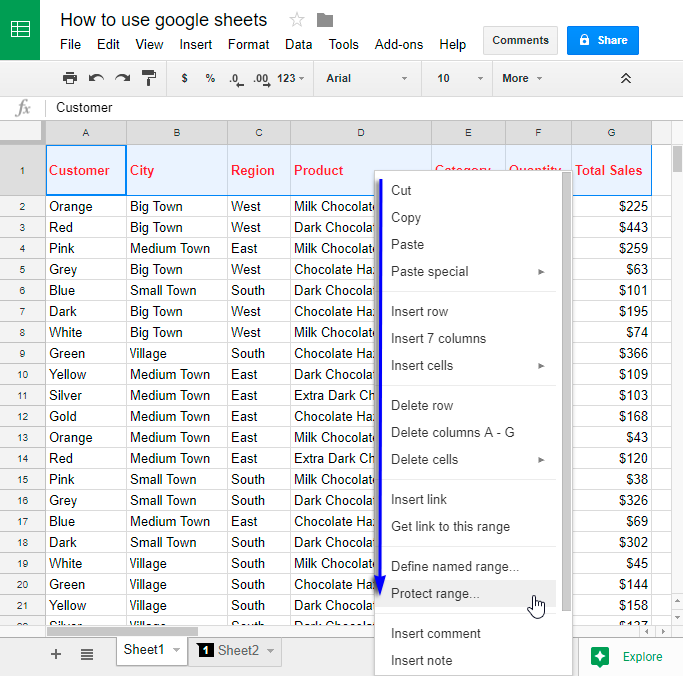
توهان هڪ واقف سيٽنگ پين ڏسندا ۽ ضروري اجازتون سيٽ ڪرڻ جي قابل هوندا.
پر جيڪڏهن توهان وقت ۾ وساريو ته ڇا محفوظ آهي ۽ ڪير ڪري سگهي ٿو. ڊيٽا تائين رسائي؟ پريشان نه ٿيو، اهو آساني سان ياد ڪري سگهجي ٿو. بس چونڊيو ڊيٽا > محفوظ ٿيل شيٽون ۽ رينجز گوگل شيٽس مين مينيو مان:
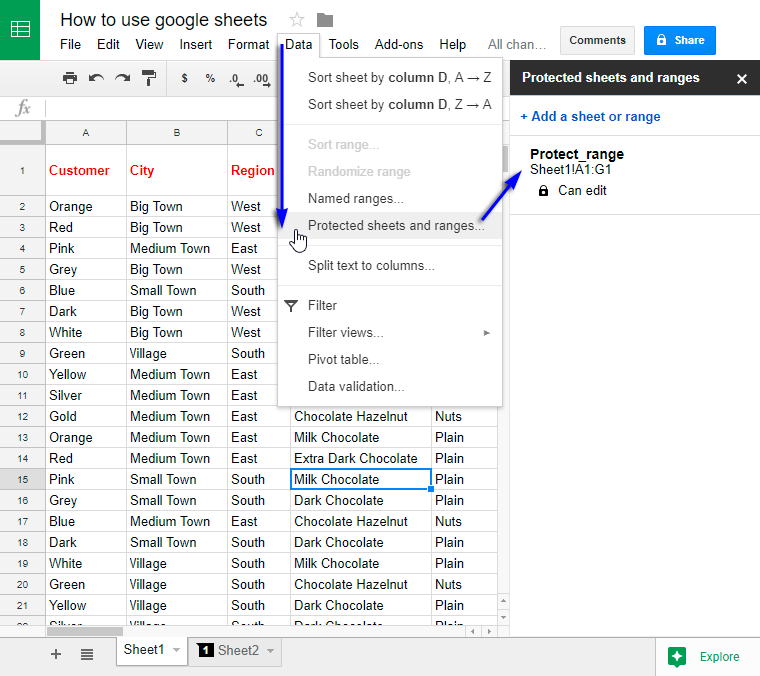
محفوظ ٿيل رينجز مان ڪنهن کي به چونڊيو ۽ اجازتن ۾ ترميم ڪريو، يا ٽريش بن آئڪن تي ڪلڪ ڪري تحفظ کي حذف ڪريو .
سڀني کي خلاصو ڪرڻ لاءِ، هن وقت تائين توهان سکيا آهيو ته ڪيئن ٽيبلن سان هڪ کان وڌيڪ ورڪ شيٽ ٺاهڻ، انهن کي مختلف فولڊرن ۾ محفوظ ڪرڻ، انهن کي ٻين سان شيئر ڪرڻ ۽ گوگل شيٽ ۾ سيل کي محفوظ ڪرڻ بغير ڪنهن به نقصان يا خراب ٿيڻ جي خوف کان. معلومات جا اهم ٽڪرا.
ايندڙ دفعي مان جدولن کي ايڊٽ ڪرڻ جي ڪجهه پهلوئن تي تفصيلي غور ڪندس ۽ گوگل شيٽ ۾ ڪم ڪرڻ جا ڪجهه خاص پهلو شيئر ڪندس. پوءِ ملنداسين!

